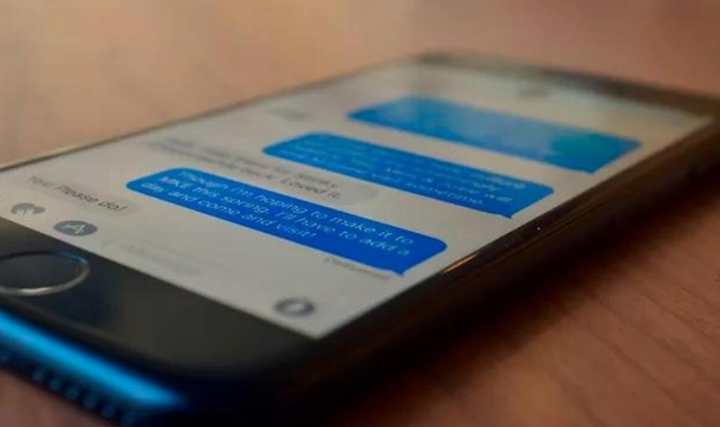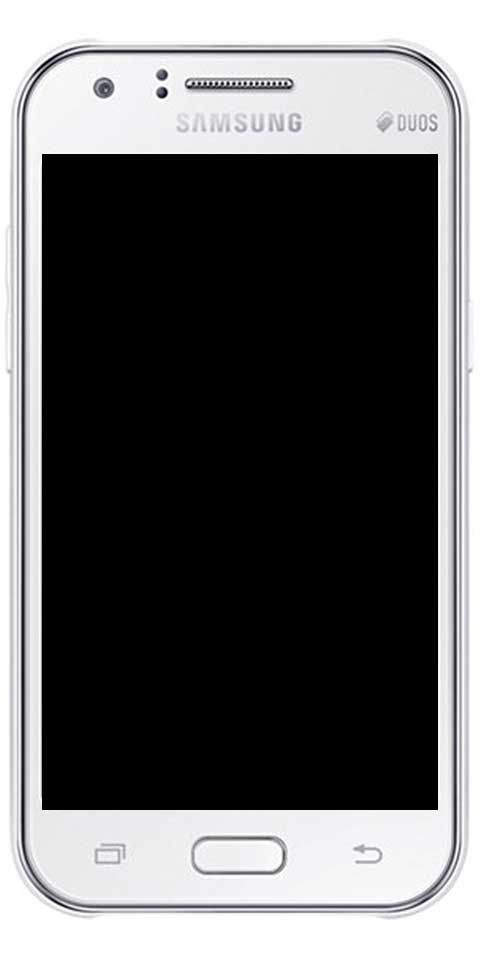כיצד לתקן נקודה חמה ניידת של Windows 10 ללא בעיה באינטרנט
האם ברצונך לתקן נקודה חמה ניידת של Windows 10 בלי אינטרנט נושא? התכונה החביבה עלי ביותר של Windows 10 היא נקודה חמה ניידת. דגמים ישנים יותר של Windows מאפשרים לך לשתף את ה- Wifi שלך משולחן העבודה, אך להפעיל אותו היה משעמם מכיוון שהיית צריך להפעיל פקודות ב- cmd. עַל חלונות 10 , פשוט הקש על מתג כדי להפעיל אותו ותוכל לחבר 8 מכשירים למחשב האישי שלך. עם זאת, המכשירים יכולים להתחבר דרך רשת או דרך Bluetooth ותוכל לבחור כיצד בנוי החיבור. אם אתה מנסה לחבר התקן לנקודה החמה הניידת של Windows 10 אך לאחר מכן תקבל הודעת 'אין חיבור לאינטרנט' במכשיר שלך או שההתקנים אינם יכולים להשיג כתובת IP, יש דרך קלה לפתור אותה.
כיצד לתקן את נקודת החמה של Windows 10 Mobile 'ללא חיבור לאינטרנט':
הפעל התקנים ועדכן מנהלי התקנים
לפני שתמשיך הלאה, נסה לעשות שני דברים. ודא שאין לך עדכוני מנהל התקן ממתינים לכרטיס הרשת שלך. דבר נוסף הוא להבטיח שאף מכשיר רשת אינו מכובה.
אתה יכול לעשות את שניהם על ידי מעבר למנהל ההתקנים. כל מה שאתה צריך זה להרחיב את קבוצת ההתקנים של מתאם הרשת ולהבטיח ששום דבר לא כבוי. אם מכשיר כבוי, הקש עליו באמצעות לחצן העכבר הימני ואז בחר באפשרות אפשר מתפריט ההקשר. אם ברצונך לעדכן מנהלי התקנים, הקש באמצעות לחצן העכבר הימני על כל מכשיר ובחר באפשרות עדכן מנהל התקן מתפריט ההקשר.
כיצד להצטרף לצ'אט צד PS4 במחשב
הפעל שיתוף חיבורים

כיצד להשתמש בזרמי אס
עכשיו הגיע הזמן לעבור לתיקון. ראשית, זכור כי הנקודה החמה לנייד מושבתת. עבור אל לוח הבקרה ועבר לרשת ואינטרנט> מרכז רשת ושיתוף. משמאל בחר 'שנה הגדרות מתאם'.
שים לב לכל חיבורי האזור המקומי שאתה רואה, במיוחד זה באמצעות המתאם הווירטואלי ישיר MS Wi-Fi. צלם צילום מסך של מסך זה אם אתה חושב שיש לך בעיה לזכור איזה חיבור קיים מאוחר יותר ואז צא מלוח הבקרה.
אפשר את הנקודה החמה לנייד והמתן מספר דקות. לאחר מכן עבור אל לוח הבקרה ועבר לרשת ואינטרנט> מרכז רשת ושיתוף. לאחר מכן הקש על 'שנה הגדרות מתאם' משמאל. אחרי זה, אתה הולך להציג חיבור מקומי חדש שכנראה לא החליף קשר ישן יותר. ואז השתמשו בצילום המסך שצילמתם בעבר כדי להשוות אותו. החיבור החדש באמצעות המתאם הווירטואלי MS Wi-Fi Direct.
מלוח הבקרה, חזור למרכז רשת ושיתוף. לאחר מכן תבדוק את ה- WiFi שאליו אתה מחובר וחיבור אתרנט. ואז הקש עליו.
מהחלון שנפתח, הקש על כפתור המאפיינים. לאחר מכן תראה חלון חדש. עבור לכרטיסייה שיתוף בחלון זה. הפעל את האפשרות 'אפשר למשתמשי רשת אחרים להתחבר דרך חיבור הרשת למחשב'. לאחר מכן עבור אל התפריט הנפתח שמתחתיה, ומתוך האפשרויות בחר אותו חיבור מקומי שהופיע בלוח הבקרה בכל פעם שתפעיל את הנקודה החמה לנייד.
שירות avast לוקח מעבד
הקש על אישור ואז המכשירים יוכלו להתחבר בקלות למוקד הנייד ב- Windows 10.
סיכום:
הכל על 'נקודה חמה ניידת של Windows 10 ללא בעיה באינטרנט'. האם מאמר זה מועיל? האם אתה עדיין עומד בפני הבעיה או פותר אותה בהצלחה? ספר לנו את מחשבותיך והצעותיך בקטע ההערות למטה!